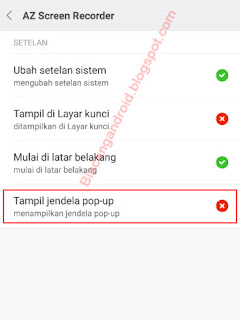Mengganti Nomor HP Whatsapp (WA) secara aman tanpa menghapus data - Kebiasaan menggonta ganti nomor HP bukanlah suatu hal yang tidak jarang dilakukan, terkadang untuk beberapa keadaan nomor terpaksa harus diganti, seperti misalnya nomor hilang, hp dicuri dan kasus-kasus lainnya.
Sebenarnya mengganti nomor sah-saja bagi siapapun pemilik hp android, namun yang jadi masalah terkadang nomor yang kita miliki sebelumnya sudah terkait dengan aplikasi sosial messengger seperti whatsapp / WA salah satunya,
Kita ketahui whatsapp saat ini adalah aplikasi yang paling banyak digunakan, dan apilikasi ini membutuhkan sebuah nomor hp untuk melakukan verifikasi, sekaligus melalui nomor ini pula para pengguna bisa saling menambahkan teman dan saling kirim mengirim pesan.
Tapi bagaiamana jika nomor HP yang digunakan untuk WhatsAPP hilang atau diganti, mungkin dengan hilangnya nomor hp banyak yang mengambil langkah membuat akun whatsapp baru, tapi sayangnya jika membuat akun whatsapp baru, data group, data pesan dan data whatsapp lainnya akan ikut kosong sama halnya seperti pertama kali menggunakan whatsapp.
Untungnya masalah penggantian nomor ini sudah diantisifasi oleh aplikasi whatsapp, Jadi jika nomor hp hilang atau sudah tidak digunakan, agar data whatsapp tidak terhapus dan whatsapp berjalan normal seperti biasanya solusi terbaik adalah meganti nomor whatsapp di akun whats app yang sedang digunakan, dengan cara seperti ini, maka data pesan, kontak, group dan data lainnya tidak akan terhapus atau hilang.
Apa saja yang akan terjadi jika mengganti nomor wa dengan nomor hp yang baru:
a. Anda tidak akan kehilangan data whatsapp seperti pesan, group dan setelan whatsapp lainnya.
b. Kontak anda akan terlihat sebagai nomor baru di kontak group whats app yang anda ikuti. Jadi pastikan setelah mengganti nomor hp wa, siapapun teman anda dikabari agar mengganti nomor anda di kontek mereka.
Artikel terkait:
Adapun Langkah-langkah mengganti nomor hp whats app adalah sebagai berikut:
1. Masukkan kartu SIM baru (dengan nomor telepon yang baru) ke perangkat Anda.
2. Buka WhatsApp.
3. Periksa dan pastikan bahwa nomor telepon lama Anda saat ini terverifikasikan di WhatsApp.
Caranya silahkan buka WhatsApp > Tombol Menu > Setelan, silahkan klik pada foto profil Anda, kemudian pilih opsi ganti nomor.
Silahkan masukan nomor lama dan nomor baru anda untuk verifikasi, kemudian tekan tombol selesai di pojok kanan atas.
Baca juga: Penyebab notifikasi WA tidak muncul di hp android xiaomi
Selanjutnya anda akan diminta untuk verifikasi, silahkan ikuti langkah selanjutnya sehingga nomor hp baru anda resmi terverifikasi sebagai pengganti nomor lama anda.
Dengan mengikuti langkah-langkah di atas anda bisa kembali menggunakan whatsapp dengan nomor hp baru anda tanpa kehilangan data whatsapp ketika menggunakan nomor sebelumnya.
Demikian mengenai Mengganti Nomor HP Whatsapp (WA) secara aman tanpa menghapus data, semoga membantu.
Sebenarnya mengganti nomor sah-saja bagi siapapun pemilik hp android, namun yang jadi masalah terkadang nomor yang kita miliki sebelumnya sudah terkait dengan aplikasi sosial messengger seperti whatsapp / WA salah satunya,
Kita ketahui whatsapp saat ini adalah aplikasi yang paling banyak digunakan, dan apilikasi ini membutuhkan sebuah nomor hp untuk melakukan verifikasi, sekaligus melalui nomor ini pula para pengguna bisa saling menambahkan teman dan saling kirim mengirim pesan.
Tapi bagaiamana jika nomor HP yang digunakan untuk WhatsAPP hilang atau diganti, mungkin dengan hilangnya nomor hp banyak yang mengambil langkah membuat akun whatsapp baru, tapi sayangnya jika membuat akun whatsapp baru, data group, data pesan dan data whatsapp lainnya akan ikut kosong sama halnya seperti pertama kali menggunakan whatsapp.
Untungnya masalah penggantian nomor ini sudah diantisifasi oleh aplikasi whatsapp, Jadi jika nomor hp hilang atau sudah tidak digunakan, agar data whatsapp tidak terhapus dan whatsapp berjalan normal seperti biasanya solusi terbaik adalah meganti nomor whatsapp di akun whats app yang sedang digunakan, dengan cara seperti ini, maka data pesan, kontak, group dan data lainnya tidak akan terhapus atau hilang.
Mengganti Nomor HP Whatsapp (WA) secara aman tanpa menghapus data
Untuk anda pengguna whatsapp yang kebetulan ingin mengganti kartu, maka anda juga sebaiknya harus mengganti nomor hp di akun whatsapp anda pada telepon yang sama dengan nomor hp kartu yang baru, sehingga data whatsapp anda tetap berjalan normal seperti sebelum ganti kartu.Apa saja yang akan terjadi jika mengganti nomor wa dengan nomor hp yang baru:
a. Anda tidak akan kehilangan data whatsapp seperti pesan, group dan setelan whatsapp lainnya.
b. Kontak anda akan terlihat sebagai nomor baru di kontak group whats app yang anda ikuti. Jadi pastikan setelah mengganti nomor hp wa, siapapun teman anda dikabari agar mengganti nomor anda di kontek mereka.
Artikel terkait:
- Cara menampilkan nama kontak whatsapp yang tidak muncul
- Cara memindahkan data whatsapp dari iphone ke android
Adapun Langkah-langkah mengganti nomor hp whats app adalah sebagai berikut:
1. Masukkan kartu SIM baru (dengan nomor telepon yang baru) ke perangkat Anda.
2. Buka WhatsApp.
3. Periksa dan pastikan bahwa nomor telepon lama Anda saat ini terverifikasikan di WhatsApp.
Caranya silahkan buka WhatsApp > Tombol Menu > Setelan, silahkan klik pada foto profil Anda, kemudian pilih opsi ganti nomor.
Silahkan masukan nomor lama dan nomor baru anda untuk verifikasi, kemudian tekan tombol selesai di pojok kanan atas.
Baca juga: Penyebab notifikasi WA tidak muncul di hp android xiaomi
Selanjutnya anda akan diminta untuk verifikasi, silahkan ikuti langkah selanjutnya sehingga nomor hp baru anda resmi terverifikasi sebagai pengganti nomor lama anda.
Dengan mengikuti langkah-langkah di atas anda bisa kembali menggunakan whatsapp dengan nomor hp baru anda tanpa kehilangan data whatsapp ketika menggunakan nomor sebelumnya.
Demikian mengenai Mengganti Nomor HP Whatsapp (WA) secara aman tanpa menghapus data, semoga membantu.